Dažnai galite pagerinti dokumento išvaizdą, išlaikydami tam tikrus žodžius ir pastraipas kartu viename puslapyje arba per puslapių lūžius. Taip pat galite naudoti žodžių kėlimą, norėdami pagerinti skaitomumą.
Wordautomatiškai perkelia tekstą ties tarpu arba brūkšneliu eilutės pabaigoje. Kad du žodžiai arba žodis su brūkšneliu būtų vienoje eilutėje, galite naudoti nekeliamąjį tarpą arba nekeliamąjį brūkšnelį vietoj paprasto tarpo arba brūkšnelio.
-
Spustelėkite vietą, kur norite įterpti nekeliamąjį tarpą.
-
Skirtuko Įterpimas grupėje Simboliai spustelėkite Simbolis.
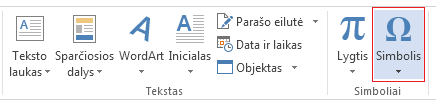
-
Atsidariusiame lauke spustelėkite Daugiau simbolių.
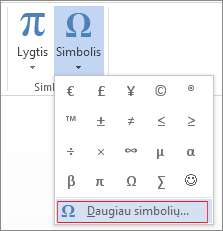
-
Dialogo lange Simbolis, skirtuke Specialieji simboliai spustelėkite eilutę Nekeliamasis tarpas, norėdami ją pažymėti, tada spustelėkite Įterpti.
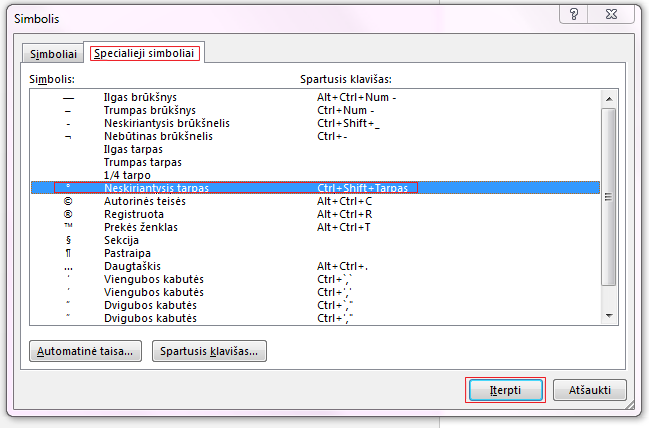
-
SpustelėkiteUždaryti.
Patarimas: Taip pat galite naudoti klaviatūros spartųjį klavišą. Spustelėkite vietą, kur norite įterpti nekeliamąjį tarpą ir paspauskite „Ctrl“+„Shift“+tarpo klavišą.
Kartais norite, kad žodis su brūkšneliu liktų vienoje eilutėje, neperkeliant jo į kitą.
-
Spustelėkite vietą, kur norite įterpti nekeliamąjį brūkšnelį.
-
Skirtuko Įterpimas grupėje Simboliai spustelėkite Simbolis.
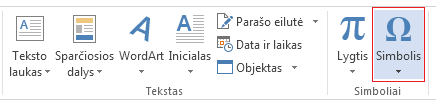
-
Atsidariusiame lauke spustelėkite Daugiau simbolių.
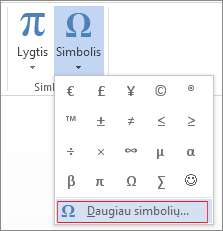
-
Dialogo lange Simbolis, skirtuke Specialieji simboliai spustelėkite eilutę Nekeliamasis brūkšnelis, norėdami ją pažymėti, tada spustelėkite Įterpti.
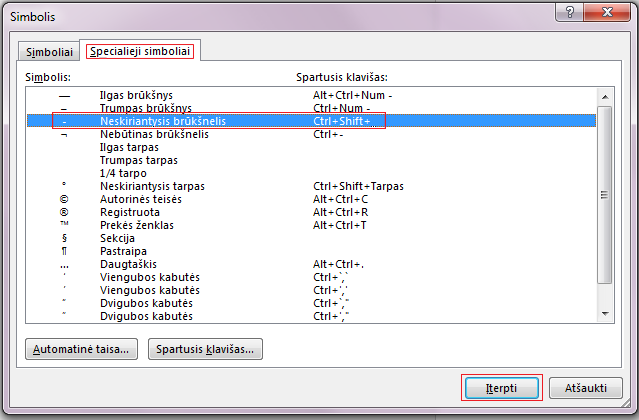
-
SpustelėkiteUždaryti.
Patarimas: Taip pat galite naudoti klaviatūros spartųjį klavišą. Spustelėkite vietą, kur norite įterpti nekeliamąjį brūkšnelį ir paspauskite „Ctrl“+„Shift“+minuso ženklą.
Word automatiškai perkelia pastraipas puslapio pabaigoje, kad viename puslapyje prasidėjusi pastraipa būtų tęsiama kitame. Norėdami išlaikyti visą pastraipą tame pačiame puslapyje, atlikite šiuos veiksmus.
-
Dešiniuoju pelės mygtuku spustelėkite pastraipą, kurios nenorite skaidyti. Atsidariusiame lange pasirinkite Pastraipa.
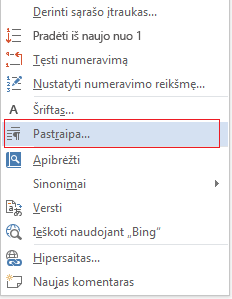
-
Dialogo lange Pastraipa spustelėkite skirtuką Eilutės ir puslapio lūžis.
-
Dalyje Numeracija pasirinkite žymės langelį Neskaidyti eilučių ir spustelėkite Gerai.
Jei dvi iš eilės einančios pastraipos arba paantraštė ir pastraipa yra susijusios, galbūt norėsite išlaikyti jas tame pačiame puslapyje.
-
Dešiniuoju pelės klavišu spustelėkite pastraipą arba paantraštę, kurią norite išlaikyti su po jos einančiu turiniu. Atsidariusiame lange pasirinkite Pastraipa.
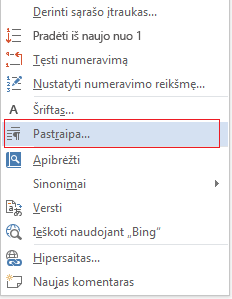
-
Dialogo lange Pastraipa spustelėkite skirtuką Eilutės ir puslapio lūžis.
-
Sekcijoje Laužymas pažymėkite žymės langelį Palikti su paskesniu ir spustelėkite Gerai.
Patarimas: Geriausia neįtraukti papildomų eilučių lūžių tarp pastraipų, nes Word kiekvieną eilutės lūžį interpretuoja kaip naujos pastraipos pradžią, o puslapio lūžiai gali įvykti netinkamai. Jei norite tarpų tarp pastraipų, naudokite pastraipų intervalų valdiklius . Daugiau informacijos žr. Tarpų tarp pastraipų keitimas.
Jei pastraipos viduryje yra puslapio lūžis ir tik paskutinė eilutė lieka kito puslapio viršuje, ši vieniša eilutė vadinama „keliamąja eilute“. Kita vertus, jei pastraipos viduryje yra puslapio lūžis ir tik pirmoji eilutė lieka puslapio apačioje, o likusi pastraipa yra kitame puslapyje, ši eilutė vadinama „vienišąja“.
Jei norite dokumente išvengti keliamųjų ir vienišų eilučių, atlikite šiuos veiksmus.
-
Dešiniuoju pelės mygtuku spustelėkite pastraipą, kurioje norite išvengti keliamųjų ir vienišų eilučių. Atsidariusiame lange pasirinkite Pastraipa.
-
Spustelėkite skirtuką Eilučių ir puslapių lūžiai.
-
Skyriuje Numeracija pasirinkite žymės langelį Keliamosios / vienišos eilutės valdymas.
-
Spustelėkite Gerai.










